您好,登錄后才能下訂單哦!
您好,登錄后才能下訂單哦!
Ubuntu 1804 安裝MySQL 5.7為例給大家介紹的很詳細。
執行命令安裝MySQL
sudo apt install mysql-server sudo apt install mysql-client
安裝后看下是否啟動:
sudo ps aux | grep mysql
如果已經啟動,執行完上述命令可看到相應的信息,如果沒有啟動,則可執行下面命令啟動mysql:
sudo service mysql start
另外,一會要用到重啟mysql命令,重啟和關閉mysql的命令分別是:
sudo service mysql restart sudo service mysql stop
在確保mysql啟動成功后,可以登錄到mysql,但是安裝過程中并沒有提示輸入用戶名和密碼的步驟,此時可以在‘/etc/mysql/debian.cnf'中查看默認的一個用戶名和密碼:
sudo cat /etc/mysql/debian.cnf
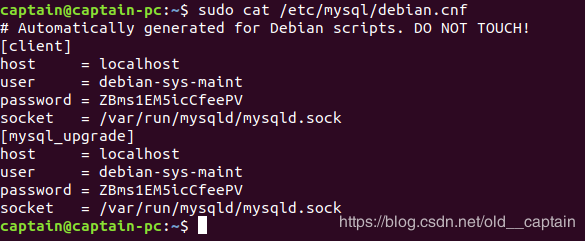
用user和password的即可登錄mysql:
mysql -udebian-sys-maint -pZBms1EM5icCfeePV
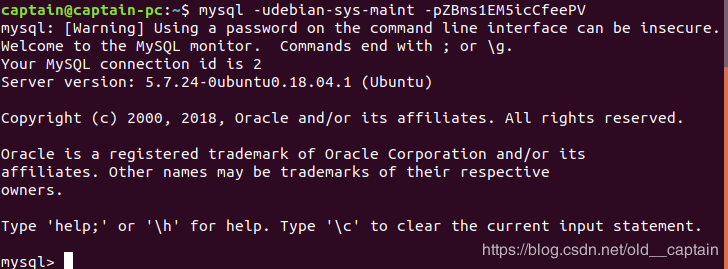
但是默認的用戶名和密碼賊難記,可以通過下面的sql語句來增加一個名為my_name,密碼為my_password的用戶:
show databases;
use mysql;
update user set authentication_string=PASSWORD("my_password") where user='my_name';
update user set plugin="mysql_native_password";
flush privileges;
exit;
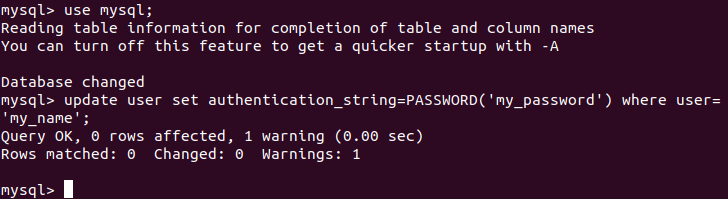
添加完用戶后,此時重啟mysql并用my_name登陸即可。
總結
以上所述是小編給大家介紹的Ubuntu 18.04 安裝MySQL時未提示輸入密碼的問題及解決方法,希望對大家有所幫助,如果大家有任何疑問請給我留言,小編會及時回復大家的。在此也非常感謝大家對億速云網站的支持!
如果你覺得本文對你有幫助,歡迎轉載,煩請注明出處,謝謝!
免責聲明:本站發布的內容(圖片、視頻和文字)以原創、轉載和分享為主,文章觀點不代表本網站立場,如果涉及侵權請聯系站長郵箱:is@yisu.com進行舉報,并提供相關證據,一經查實,將立刻刪除涉嫌侵權內容。